高校采购平台系统功能手册
全国高校网上竞价采购平台

全国高校网上竞价采购平台高校端普通老师用户手册2017年6月目录1系统概述 (2)2高校端业务功能 (3)2.1业务流程总图 (3)2.2高校端功能清单 (4)2.3高校竞价网首页 (5)2.4用户申购 (6)2.4.1竞价类 (6)2.4.2非竞价类 (10)2.4.3多品牌 ....................................................................................................... 错误!未定义书签。
2.4.4参照自选 (13)2.4.5家庭自购 (15)2.4.6申购草稿 (17)2.4.7我的申购 (18)2.4.8返回修改 (19)2.4.9补充报价 (20)2.4.10用户初选 (21)2.4.11中标价查询 (23)2.4.12收货管理 (24)2.4.13评价管理 (25)2.4.14模板下载 (26)2.5个人信息 (27)2.5.1个人信息 (27)2.5.2修改密码 (27)2.5.3收货地址管理 (28)1系统概述全国高校网上竞价采购平台前身是为适应高校快速发展及反腐倡廉工作的需要,于2003年自主研发并投入运行的仪器设备网上竞价管理系统发展而来的一个集现代先进管理理念、现代信息技术及社会主义市场经济运行机制等之大成的高校仪器设备网上竞价平台,她是高校仪器设备招标采购工作的补充,在解决高校仪器设备零星采购的阳光透明,高效快捷,节约成本,保质保量等方面发挥了显著的良好作用。
2 高校端业务功能2.1 业务流程总图竞价网核心业务是有高校、企业和中心竞价平台三者组成。
其主业务流程图如下所示:竞价系统中心竞价平台企业服务端高校服务端开始教师用户登陆申购申请管理员审批是否通过发布申购信息开始查询高校申购信息发布竞价信息汇集竞价信息用户补充报价通过否发布中标结果查询中标结果信息中标货款处理货款处理办理资产结束结束信用体系子系统申购管理子系统竞价子系统中标管理子系统财务管理子系统评价是否竞价厂家数>=3管理员初选管理延长竞价用户初选用户修改管理员一审送领导二审审用户初选是否最低价中标审查管理员初选管理四种处理方式是否通知中标是否送二审通过作废处理子系统否是作废处理作废通过返还一审管理员审查消息管理子系统申诉处理交易是否成功交易是否成功再成交处理返回初选否是2.2高校端功能清单高校端主要面向高校的教师、管理员等用户,用于发布申购、审核、打印、验收、资产登记及统计分析等业务。
高校网上竞价采购平台--用户手册(简化高校普通老师版)V1.0
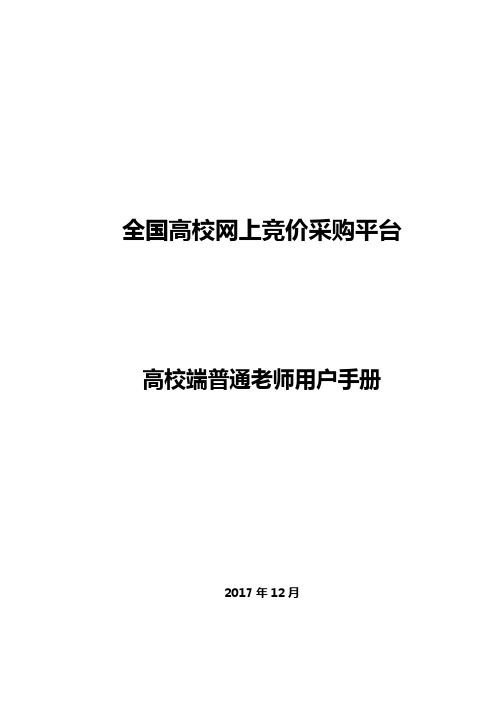
全国高校网上竞价采购平台高校端普通老师用户手册2017年12月目录1高校端业务功能 (2)1.1用户申购 (3)1.1.1竞价类 (3)1.1.3家庭自购 (4)1.1.4申购草稿 (5)1.1.5我的申购 (6)1.1.6返回修改 (7)1.1.8用户初选 (8)1.1.9中标价查询 (10)1.1.10收货管理 (11)1.1.11评价管理 (12)1.1.12模板下载 (13)1.2个人信息 (14)1.2.1个人信息 (14)1.2.2修改密码 (14)1.2.3收货地址管理 (15)1 高校端业务功能1.1采购基本流程1.2登录注册高校网上竞价系统是一个多用户多角色使用的系统,不同用户登录时由于用户所具有的权限可能有所不同,因此登录后看到系统模块以及操作功能将有所不同。
用户注册之后由高校管理员审核该用户是否有效,当管理员设置用户为有效时,该注册用户方能登录使用系统。
1.3用户申购用户申购模块主要面向普通申购用户,主要功能包括申购单的提交、竞价结果评审、打印、修改、收货管理、评价供应商等1.3.1竞价类1.3.1.1 业务流程说明普通申购用户通过此功能来提交需要竞价的申购单,可以直接提交管理员审核或者保存到草稿箱暂存。
其主要的业务规则如下:◆申购单必填信息项目:申购人、申购人所述部门、申购人电话、经费科目、设备类别、使用币种(交易币种)、是否送货、本单预算;◆申购项数不限制,每个申购项必填信息包括:设备名称、品牌厂商、型号、是否标配、规格配置和申购数量;◆申购项目自报价信息和自报厂家信息两个信息可以不填,如果需要填写就必须两个都填写;◆申购项中自报价信息所采用的币种与主申购表必须一致;◆所有申购项目中自报价总价不能超过50万元人民币(可以参数控制);◆所有竞价类成交的金额会累加到中标单位的总成交额。
1.3.1.2 功能界面其参考界面如下图所示:该功能页面主要特点是:1)该页面中带红色“*”代表必填项,2)设备类别可以由二级组成(是否启用第二级设备类别可以进行参数设置),3)自报价总价是自动计算,送货地址可以从“个人信息—>收货地址管理”自动生成下拉列表供选择,也可以直接输入不同的收货地址;4)对数据填写不完整的申购单,自动提示,并标红;如下图:1.3.2家庭自购1.3.2.1 业务流程说明针对高校用户发布自购自用的申购信息。
采购管理系统操作手册操作手册
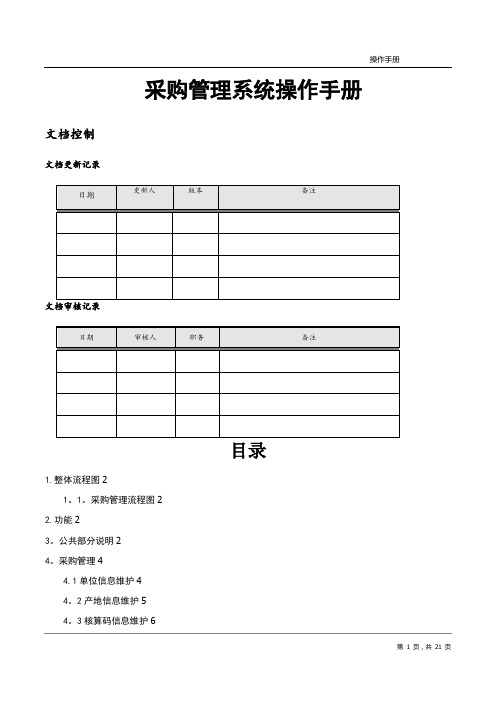
采购管理系统操作手册文档控制文档更新记录目录1.整体流程图21。
1。
采购管理流程图22.功能23。
公共部分说明24。
采购管理44.1单位信息维护44。
2产地信息维护54。
3核算码信息维护64。
4制造商信息维护64。
5供应商类别维护74。
6供应商信息维护84。
7物资类别维护94。
8物资信息维护104。
9审批流程模板维护124。
10审批流程模板核准134。
11采购申请单维护144。
12采购申请单审批154。
13采购订单维护184。
14采购订单审批194.15采购物资到货信息194.16采购订单转入库201.整体流程图1.1.采购管理流程图2.功能采购管理:创建采购物资审批流程模板,模板审核通过后,可维护采购申请单,审批通过后,形成采购订单,订单经过审核通过后,可对物资做到货和转入库操作.3.公共部分说明公共说明:●本系统使用浏览器主要针对浏览器为IE8、IE9.●“邮件管理”、“文件管理”、“任务管理"三个模块选择的用户为“用户管理”中的用户信息,其他模块均为“组织人员分配"中的用户信息。
●查询时文本查询条件支持模糊查询.●必填项:在追加、修改页面中必填项,控件左上方用“”进行标注。
●失效:对失效的数据只能进行查看,不能进行其它操作。
●分页:分页在页面最下方进行显示,如下图:合计:显示检索数据的总共记录数、总共页数,每页总记录数,当前位于的页数.首页:点击,页面显示第一页信息.尾页:点击,页面显示最后一页信息.上一页:点击,页面显示当前页面的上一页信息。
下一页:点击,页面显示当前页面的下一页信息.跳转:在中输入要跳转页面的数字,点击按钮,页面跳转到输入数字的页面,同时在中输入的数字清空。
输入的数字为0或为空或数字大于尾页,页面不进行跳转。
按钮说明:4.采购管理1.1单位信息维护程序名称:单位信息维护功能概要:维护物资的单位信息关联程序:物资信息维护操作说明:●打开程序:点击左侧树状列表的“单位信息维护”,如下图。
南京理工大学采购与招投标管理系统操作手册-南京理工大学招投标办公室

南京理工大学采购与招投标管理系统操作手册(校内用户手册)2018年04月目录1运行环境要求 (3)2系统登录 (3)3系统首页介绍 (5)4采购申请提交 (5)5采购申请批核流程 (7)6项目批核进度查阅 (8)7待办事项办理 (9)8如何进行流程退回 (10)1运行环境要求2系统登录第一步:浏览器打开地址:/ 后,请点击右上角“智慧理工服务门户”进入。
第二步:进入“智慧理工服务门户”,点击“登陆”。
第三步:跳转登陆窗口后,输入账号及密码后,点击“登陆”。
第四步:登录成功后,点击窗口右下角“采购系统”,如下图:若未见“采购系统”图标,请点击顶部的搜索框,输入“采购系统”检索。
3系统首页介绍进入“采购与招投标管理系统”后,系统首页包含“常用功能”、“系统通知”、“待办事项”和“采购申请”等模块,根据角色权限,每人的模块内容会略微差异。
拖动各模块的标题框,可更改布局位置。
如下图:4采购申请提交在“常用功能”模块中,点击“我要采购”按钮,如下图:点击“我的采购”按钮后,进入“我要采购”窗口,其中包含六个分类:(1)货物采购申请、(2)服务采购申请、(3)竞价采购申请、(4)工程施工采购、(5)工程相关服务、(6)工程相关货物。
请根据项目内容选择对应申请分类。
进入“采购申请”窗口,其中包括“采购项目申请表”和“项目附件资料”两栏。
请根据采购项目内容填写表单和上传资料,点击“完成提交”按钮提交采购申请。
提交后,系统将发起采购立项申请流程,如下图5采购申请批核流程提交采购申请后,根据项目的预算金额和采购内容流转不同环节,这些环节大致包括:经费负责人审核、单位或项目负责人审核、承办单位经办人、承办单位负责人、招标办主任审核、招标领导小组会签、招标领导小组组长审核、招标办经办人受理等环节,具体流程如下图:(流程图)6项目批核进度查阅采购申请提交后,可通过系统查阅批核进度,在“首页”的“采购申请”中,点击相应的采购申请查阅详细批核进度。
高校邦平台使用手册说明书

高校邦平台使用手册【老师PC端】目录目录 (2)一、平台概述 (3)二、课程中心 (5)1.新建课程 (5)2.课程信息 (5)3.课程资源库 (7)4.课程章节内容 (8)5.课程教学管理 (28)6.课程考试 (35)7.班级成员 (38)8.教学辅助工具 (39)9.成绩管理 (43)三、校管中心 (44)1.用户管理 (44)四、数据中心 (50)1.学校总览 (50)2.课程分析 (50)3.老师分析 (51)4.学生分析 (51)5.导学-学生分析 (52)五、云应用中心 (53)1.精益实训 (53)2.跟随式编程 (54)23一、 平台概述学生可通过首页浏览学校风采、名师风采、公告等咨询信息,通过课程广场浏览学校的所有课程,通过我的学习开始课程学习。
老师端需要管理员进行权限配置,如果管理员已经为您的账号配置了老师权限,在页面右上角可以看到“去老师端”按钮,点击即可切至老师端。
老师端主要包含三大子系统:“课程中心”、“数据中心”、“校管中心”,只有拥有相关权限的账号才能看到相应模块。
45 二、 课程中心1. 新建课程课程创建方式主要有两种,一种是点击“创建”按钮直接新建一门课程,一种是点击“复制”按钮复用一门已有的课程。
可根据自身需要自由选择建课的方式。
2. 课程信息点击编辑可修改课程信息,课程信息主要包括:课程的名称、封面、起止时间、介绍、授课老师、学分、可试学章节数量、成绩考核权重、课程授权设置等。
673. 课程资源库点击教学管理,点击左栏课程资源,即可进入该课程的资源库。
主要包括视频库、习题库、文档库、编程题库、幻灯库等。
其中视频库支持批量上传、断点续传等;文档库支持图片、文档等多种常见文件格式; 习题库支持批量管理,支持单选多选判断题。
84. 课程章节内容点击教学管理,点击左栏章节内容,即可进入该课程的章节内容建设。
还可在此修改教学模式,分开放学习、传统学习、顺序学习、条件闯关。
电子采购信息管理平台操作手册 (供应商)
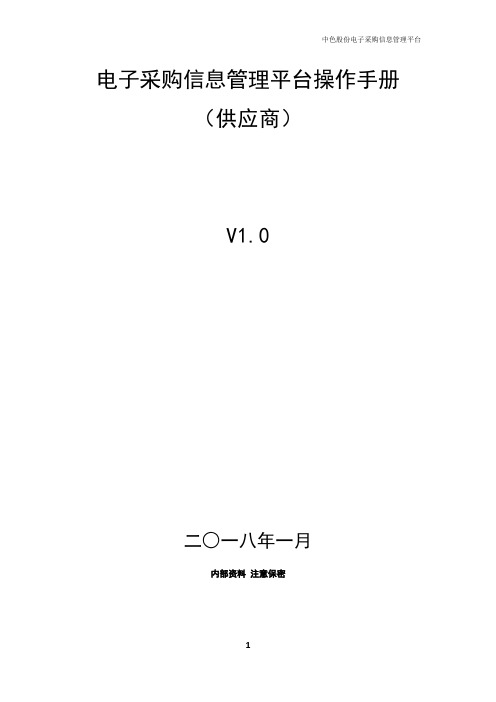
电子采购信息管理平台操作手册(供应商)V1.0二○一八年一月内部资料注意保密目录平台简介及技术支持 (4)1、快速注册 (4)1.1 快速注册 (4)1.2登录账号 (7)1.3我的桌面 (7)1.4完善信息 (7)1.4.1 登录信息 (7)1.4.2 基本信息 (8)1.4.3 证照信息 (8)1.4.4 开户行信息 (9)1.4.5 经营资质信息 (10)1.4.6 联系人基本信息 (11)1.4.7 完成提交 (12)2.公开/邀请招标 (14)2.1登录系统 (14)2.2采购信息 (14)2.2.1 报名 (14)2.2.2 我报名的采购任务 (16)2.2.3 我参与的采购任务 (16)2.3缴纳费用 (17)2.3.1 投标保证金、标书费缴纳 (17)2.4下载文件 (18)2.4.1 招标文件下载 (18)3.询价采购 (19)3.1登录系统 (19)3.2采购信息 (19)3.2.1 报名 (19)3.2.2 我报名的采购任务 (19)3.2.3 我参与的采购任务 (19)3.3网上报价 (19)3.4再次报价 (20)4.竞争性谈判 (21)4.1登录系统 (21)4.2采购信息 (21)4.2.1报名 (21)4.2.2我报名的采购任务 (21)4.2.3我参与的采购任务 (21)4.3网上谈判 (21)5.单一来源采购 (22)5.1登录系统 (22)5.2采购信息 (22)5.2.1报名 (22)5.2.2我报名的采购任务 (23)5.2.3我参与的采购任务 (23)5.3网上谈判 (23)平台简介及技术支持编写公司电子采购信息管理平台操作手册(以下简称操作手册)的目的是为了指导本平台的使用者了解并使用本平台。
●平台全称:中色股份电子采购信息管理平台●中色股份电子采购信息管理平台(正式系统):为了保障顺利地使用该系统,建议使用IE8.0及以上的浏览器,并做如下设置。
计算机配置要求:1、快速注册1.1 快速注册注:注册必须经中国有色金属建设股份有限公司的相关部门及人员推荐,方可注册。
采购系统使用详细说明
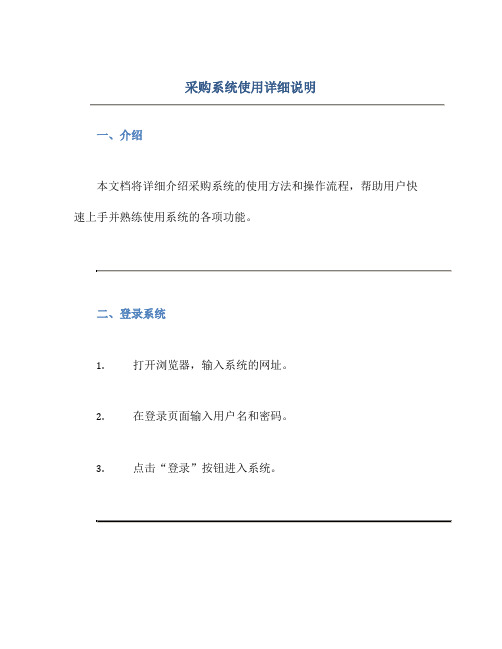
采购系统使用详细说明一、介绍本文档将详细介绍采购系统的使用方法和操作流程,帮助用户快速上手并熟练使用系统的各项功能。
二、登录系统1.打开浏览器,输入系统的网址。
2.在登录页面输入用户名和密码。
3.点击“登录”按钮进入系统。
三、功能模块1. 采购清单管理•新建采购清单:点击“新建清单”,填写相关信息,保存清单。
•编辑清单:在清单列表中找到需要编辑的清单,点击“编辑”,修改信息后保存。
•删除清单:在清单列表中找到需要删除的清单,点击“删除”,确认操作即可删除。
2. 采购订单管理•创建采购订单:在采购清单详情页中,点击“生成订单”,填写订单信息后保存。
•查看订单详情:在订单列表中点击订单编号查看订单详情。
•修改采购订单:在订单详情页点击“编辑”,修改订单信息后保存。
3. 供应商管理•添加供应商:点击“添加供应商”,填写供应商信息后保存。
•编辑供应商:在供应商列表中点击“编辑”,修改信息后保存。
•删除供应商:在供应商列表中点击“删除”,确认操作即可删除。
4. 报表统计•采购清单统计:查看不同时间段内的采购清单数量和金额统计。
•采购订单统计:查看不同时间段内的采购订单数量和金额统计。
四、流程操作示例1. 新建采购清单1.登录系统。
2.点击“采购清单管理”进入清单列表页。
3.点击“新建清单”按钮。
4.填写清单名称、采购物品、数量、价格等信息。
5.点击“保存”按钮保存清单。
2. 创建采购订单1.在清单列表中找到需要生成订单的清单.2.点击清单名称进入清单详情页。
3.点击“生成订单”按钮。
4.填写订单信息(供应商、交付日期等)。
5.点击“保存”按钮生成订单。
3. 查看采购订单统计报表1.点击“报表统计”。
2.选择“采购订单统计”。
3.选择统计时间段。
4.点击“生成报表”。
五、注意事项1.确保每个操作都有保存或确认按钮,避免操作失误造成数据丢失。
2.在操作之前先阅读相关提示和说明,减少错误操作的发生。
3.如有疑问或问题,请及时联系系统管理员进行咨询或解决。
高校申报与采购管理系统平台的建设与应用

敬件打农与狡用信I■与足1BChina Computer&Communication2021年第2期高校申报与采购管理系统平台的建设与应用李四军(南京大学金陵学院网络信息中心,江苏南京210089)摘要:随着招生规模不断扩大,仪器设备的采购数量也在不断增加,传统的工作方法已不能满足资产申报和采购的要求,同时还存在运作不规范、透明度不高、手续烦琐、周期长、重复采购、采购信息量庞大等问题.为了适应信息时代的高速发展,提高工作效率,有必要开发一套申报和采购管理系统。
基于此,本文首先分析了高校资产申报与采购存在的问题,进而探讨了介绍了申报和采购管理系统的模块功能及架构,最后分析了建设高校申报与采购管理系统的效益.关键词:智慧校园;资产申■采购;架构;管理系统中图分类号:G647文献标识码:A文章编号:1003-9767(2021)02-148-03Construction and Application of University Declaration and ProcurementManagement System PlatformLI Sijun(Network Information Center,Nanjing University Jinling College,Nanjing Jiangsu210089,China) Abstract:As the scale of enrollment continues to expand,the number of equipment purchased is also increasing.Traditional working methods can no longer meet the requirements of asset declaration and procurement.At the same time,there are still irregular operations,low transparency,cumbersome procedures,long cycles,repeated purchases,The huge amount of procurement information and other issues.In order to adapt to the rapid development of the information age and improve work efficiency,it is necessary to develop a set of declaration and procurement management systems.Based on this,this article first analyzes the problems existing in the declaration and procurement of college assets,then discusses the module functions and architecture of the declaration and procurement management system,and finally analyzes the benefits of building a college declaration and procurement management system.Keywords:smart campus;asset declaration and purchase;arch l ecture;management system0引言随着我国经济的快速发展,高等学校的建设规模也在迅速扩大,资产的申报和采购日益增多。
- 1、下载文档前请自行甄别文档内容的完整性,平台不提供额外的编辑、内容补充、找答案等附加服务。
- 2、"仅部分预览"的文档,不可在线预览部分如存在完整性等问题,可反馈申请退款(可完整预览的文档不适用该条件!)。
- 3、如文档侵犯您的权益,请联系客服反馈,我们会尽快为您处理(人工客服工作时间:9:00-18:30)。
高校电子化采购平台系统功能指南一、首页导航二、平台管理员用户详情三、高校管理员用户详情四、高校公共申购用户详情五、高校独立申购用户详情六、申购人所在院系/部门用户详情七、设备/后勤部门用户详情八、财务部门用户详情九、招投标部门主任用户详情十、招投标部门主办人用户详情十一、供应商详情一、首页导航指南1,首页详情(首页详情)2,竞价公告竞价公告:显示平台当前所有加盟学校发布的竞价公告信息、此轮竞价持续时间。
3,反拍公告反拍公告:显示平台当前所有加盟学校发布的反拍公告信息。
4,竞价成交竞价成交:显示平台已成交的竞价信息。
5,公开招标公开招标:显示平台当前所有加盟学校发布的招标公告信息。
6,招标结果招标结果:显示平台公开招标的招标结果。
7,新闻资讯新闻资讯:平台首页新闻栏的全部新闻资讯。
8,用户注册用户注册:平台内供应商、采购单位以及采购人的注册。
9,在线帮助在线帮助:关于平台高校集中采购、商城自由选购、平台高校管理、信息服务以及数据统计分析的详细功能及操作的帮助栏目。
10,关于我们关于我们:平台简介、所属公司、公司下属部门以及联系方式。
11,标讯查询功能标讯查询:平台现在发布或已经成交的标讯信息的查询。
12,供应商查询功能供应商查询:平台注册供应商(已通过平台征信、认证)的查询。
13,用户登陆登陆窗口:提供用户注册、验证及登陆的窗口。
二、平台管理用户页面详情1,运营管理(一)营销活动管理1)新建活动计划(平台管理活动计划)①活动编号:系统自动默认的活动编号,每一个活动计划在系统内部的默认标识符,无需填写②活动名称:填写平台新建活动计划的具体名称。
③活动类型:现有的三个类型为:登陆有奖、建设商品库以及产品推荐。
④时间设置:设置活动的起止时间,或选择“即刻生效”可以不使用时间限制。
⑤处理页面:系统在选择“活动类型”时,默认处理(显示)页面:Upp_Activity/CreditsExchange.aspx(供应商登陆主页面)⑥宣传短语:设置平台活动宣传短语⑦销售分区:选择活动计划所针对的省市区域内的供应商。
2)营销活动维护①活动维护:主要包含已新建平台活动的修改、查看功能。
3)删除营销活动4)客户积分查询①平台活动积分的统计功能,仅用于搜索查询。
5)客户等级定义(二)统计分析1)供应商交易量对供应商交易量的统计分析,可以通过年、月、区域(省市)对平台总体的供应商交易量进行统计并生成图表,可以查询单个供应商的年度交易占比。
2)高校交易量3)对平台高校交易量的统计分析,可以通过年、月、区域(省市)对平台总体的供应商交易量进行统计并生成图表,可以查询单个高校的交易占比(以年为单位)。
4)项目发布分类统计按照时间节点(以天为单位),统计每个加盟高校发布的竞价次数、反拍次数以及商场订单次数,并且能够生产报表。
(有BUG)5)成交量分类统计按照时间节点(以天为单位),统计每个加盟高校成交的竞价次数和竞价成交额、反拍次数和反拍成交额、商场订单数和商场订单金额。
(三)供应商管理1)资质审核①资质审核主界面查看平台上注册的所有供应商,供应商状态分为:未审核、已审核以及黑名单。
②主界面可以进行手动搜索查询单个供应商,删除按键只适用于删除选中的待审核供应商。
(进入黑名单后,不能回退至主界面)③点击进入单个供应商,可以查看供应商详细情况,除公司代码、注册日期外,其余全部可编辑、保存。
2)供应商库①供应商库主界面可查看平台上注册的所有供应商,可以删除任意供应商。
提供搜索功能,可按分类类别搜索,可模糊搜索。
仅显示是否为黑名单状态,注册日期不显示。
(分类和搜索查询后,不能点击查看单个供应商信息)②点击进入单个供应商,可以查看供应商详细情况,除公司代码、注册日期外,其余全部可以编辑、保存。
可以重新设置供应商登陆密码。
3)供应商分类查看供应商分类,并且可以添加、删除和修改大类类别。
短信通知①可通过分类查询和模糊查询,筛选并查看平台上注册的所有供应商,选中供应商后可以进行短信发送。
(一次最多只能选中20个供应商)②发送短信有两种方式:一是查询后选中供应商发送短信,系统自动填写接受者姓名和手机号等信息,编辑消息信息后可发送;二是点击“发送短信”,添加接受者列表,手动输入接受姓名和手机号等信息(20个以内),保存接受者,再编辑消息信息后发送;③提交发送手机短信,显示“消息成功发送到系统消息队列中”,状态为灰色不可编辑状态。
(其他不详,需询问)4)短信统计查询①显示所有发送过短信的单位名称、短信数量,并且提供汇总查询;②点击进入单个列后,可以查看此单位发送的所有短信详情,提供日期范围查询和模糊搜索查询。
③短信统计查询中,所有短信状态为“已发送”,提供重新发送功能。
5)我的供应商此栏目所有查询均为空。
应该是在供应商库下设立子库,用户只要将自己需要的供应商添加至子库即可。
(四)广告管理1)首页电商广告①编辑位于电子商城首页的广告栏信息;②编辑只适用于搜索查询、添加、删除等功能;③删除出错,不能对商品项目具体内容进行修改(具体内容在供应商操作界面进行修改)。
2,平台管理(一)加盟单位管理1)新增加盟单位①填写新增加盟单位信息,其中加盟代码为系统内设唯一标示符,所有新建内容全部有效,这两项无需填写。
②管理员账号:为加盟单位的管理员(详见学校管理员介绍)③管理员账号设置建议:学校前四个字母+admin,例:武汉纺织大学whfzadmin④公共申购账号:为加盟单位的申购账号(详见学校公共申购员介绍)⑤公共申购账号设置建议:学校前四个字母+sg例:武汉纺织大学whfzsg⑥创建新增加盟单位后,将为新增加盟单位添加功能、流程、代码等设置。
⑦业务流程设置配置:点击获取流程模板,获取的流程模板为平台默认流程,默认流程如下:申购者申购招投标主管部门审核主办人发布公开竞价开标主办人审核完成平台全流程为:申购者申购申购者所在部门审核设备/后勤部门审核财务审核招投标部门审核主办人发布公开竞价开标主办人审核(协办人审核)主管审核完成(1)加盟高校根据学校实际的情况设置,可以具体到流程每一个环节的启用和关闭。
(2)在启用流程后,若高校有规定,对于采购额度有限制,可以在业务流程环节添加限制的数额以及是否执行此限制数额。
(可选过程不详)(3)建议为高校创建账号,首先创建业务流程。
⑧业务功能角色设置:可以添加删除角色,也可以一键设置默认角色。
(1)默认角色,对应默认流程模板。
若选择默认流程,然后进行角色分配时,只需要点击默认角色,即可分配默认流程中所需权限的所有角色。
(2)添加角色,按照启用的流程节点需要的权限。
来分配具备此权限的角色。
(3)流程节点、权限、角色的关系,详见系统维护模板简介。
⑨院系/部门代码:为院系和部门添加后台系统标识符。
(1)必须导入此标识,才能顺利创建加盟单位。
(2)页面没有填写框,需要导入EXCLE格式的代码标识。
(EXCLE必须为1997-2003版本,另存为即可)(3)系统已确定导入的表格格式:表格第一行第一列必须为数字1,第二行开始依次填写院系代码,表格第一行第二列必须为数字2,第二行开始一次填写前面代码对应的院系和部门。
(若已有业务流程、角色和代码,导入后取消,页面将全部为空,需要重新刷新页面才能恢复到原来已有状态)(4)EXCLE成功导入后,院系/部门代码页面显示EXCLE中的内容⑩个性化设置,如图:(1)自助申购及发布:启用后,申购和发布无需审核。
(主要针对在业务流程和角色中都设置了审核环节时,剔除申购和发布的审核)(2)允许所有供应商参加竞价(不执行二级管理):启用后,无需人工选择供应商,平台所有供应商都可参与竞价。
(此功能主要针对“运营管理”模块下“我的供应商”栏目,将参与竞价之后所有流程的指向由我的供应商设置,放宽到全部供应商)(3)默认主办人发布(不知道哪里设置,不详)⑪全部设置完毕后保存,单位便新增完毕。
备注:新增加盟学校操作到某一步骤,由于某些原因退出,可在加盟单位维护中继续进行操作。
2)删除加盟单位提供针对于加盟单位的查询和删除功能。
3)加盟单位维护提供对加盟单位的查询和信息编辑功能。
(二)业务流程管理1)竞价流程维护(1)此功能对应高校信息中“业务流程设置”的“获取流程模板”,添加对平台的默认流程模板的编辑功能。
(2)对默认流程模板的编辑,除修改模板名称外,其他设置同“业务流程设置”,保存即时生效。
(3)“可选过程”、报表打印预览不详。
(三)基本代码1)业务大区代码及业务分区代码此功能对应高校的分区(地域),添加、修改、删除平台现有的区域,并且分配区域代码,保存后生效。
(实际是针对于供应商,需询问)2)部门代码部门简码001,装载了admin等用户以及这些用户发布的公共信息等,建议改为不可修改。
其他作用不详3)商品分类代码添加修改删除商品类目,并且每一个商品类目配置一个标示符,类型编码由平台默认填写。
4)行政区域代码及城市代码主要是针对于供应商的区域划分,修改或删除,保存后才能生效。
(实际是针对于高校,需询问)3,资讯管理(一)信息管理1)公告管理按日期搜索查询平台管理员发布的系统公告,可以新建、删除公告。
(公告排序中置顶没有效果,还是按照日期排序)2)留言本管理①搜索和删除平台管理员已经成功发送的短消息。
(IE、360打开后能看到发过几条短信,但是点击后不能查询内容,通过谷歌网页打开后,看不到信息。
重新刷新页面,再次登陆后,全部都能查看。
)②在每个用户登陆后的界面中,能够进行平台好友添加和短信发送。
(平台好友添加无需认证)③短信发送可以发送公开短信、邮件以及私信。
私信和邮件,在留言本管理界面是查询不到的。
3)系统帮助系统功能帮助手册。
(二)首页维护1)图片新闻首页大图轮播新闻的编辑界面,在首页显示图片和标题。
2)关于我们编辑“关于我们”功能。
3)友情链接编辑网站首页“友情链接”。
4,系统维护(一)运行参数1)自动服务参数主要是指平台短信服务参数的账号、端口、密码、接口、轮询时间及同步周期。
2)自动服务事件日志(二)系统数据1)武大数据同步刷新同步所有武大的数据进入平台数据库(由于武大的供应商是自审,所以最大的作用是同步最新审核的武大供应商,其他功能待询问。
)(三)安全中心1)用户管理对应“平台管理”下的“部门代码”,设置完部门后,在此处“用户管理”中设置部门的用户,并且添加角色。
(角色的添加与“平台管理”中“业务功能角色”配置一样。
平台下设置部门,部门下设置用户,然后给用户添加角色。
)2)角色管理对平台上所有的角色进行权限设置和分配,权限对应平台上的模块和功能。
①平台管理员:平台的管理员,具有运营管理(无产品库管理)、医药招标、平台管理、资讯管理和系统维护(无意愿招标信息表,只有武大数据同步刷新)的功能权限。
